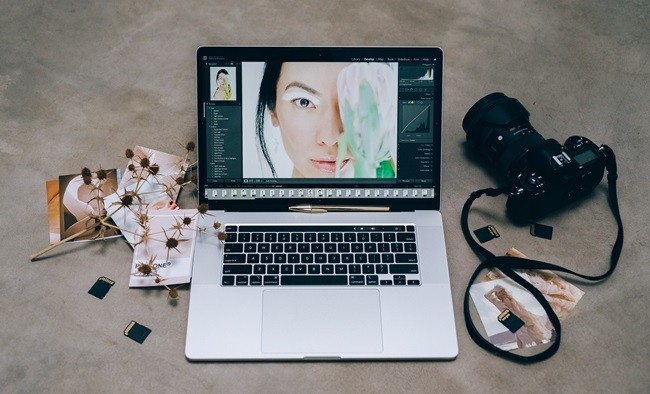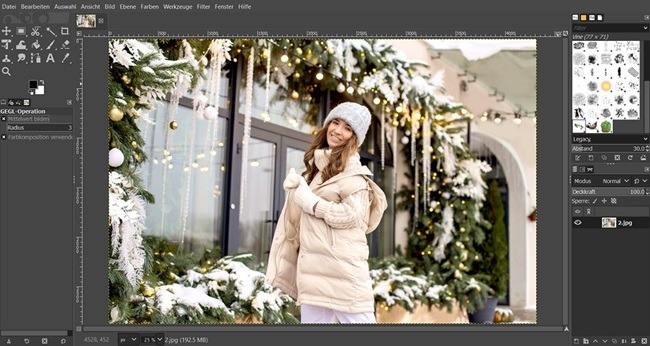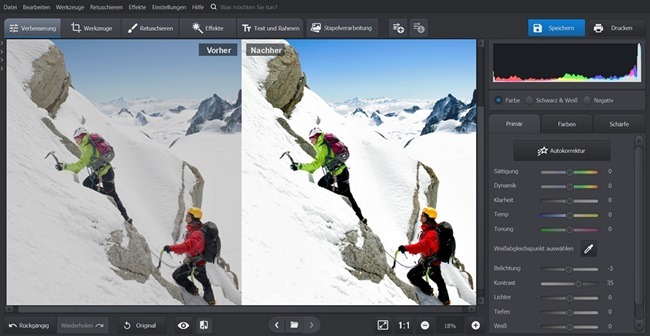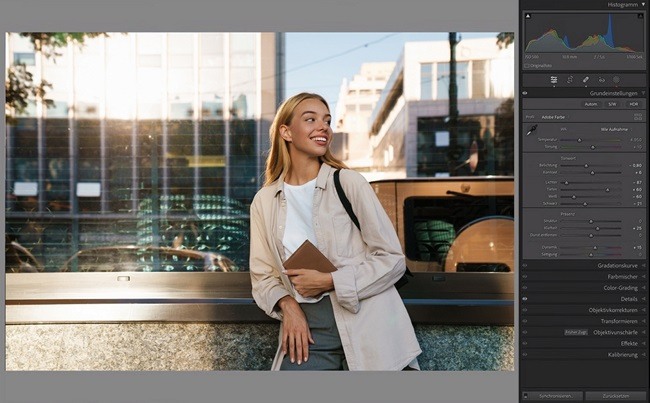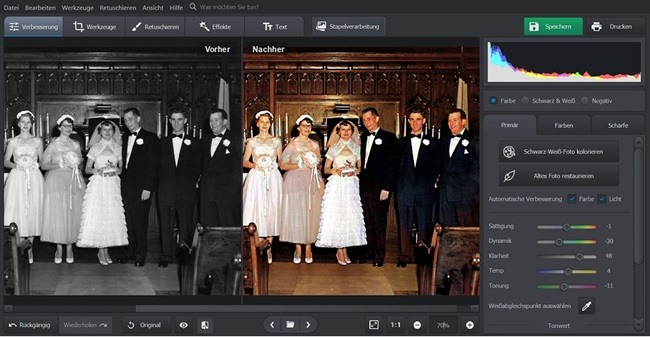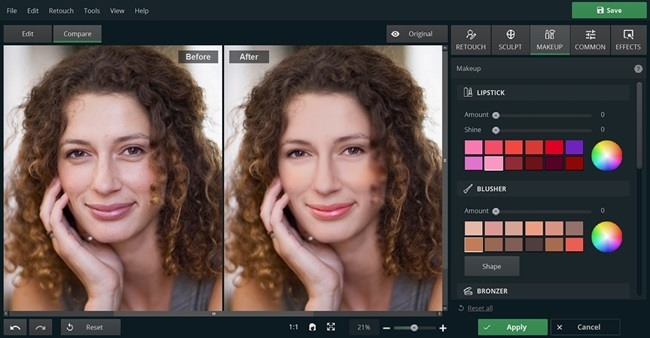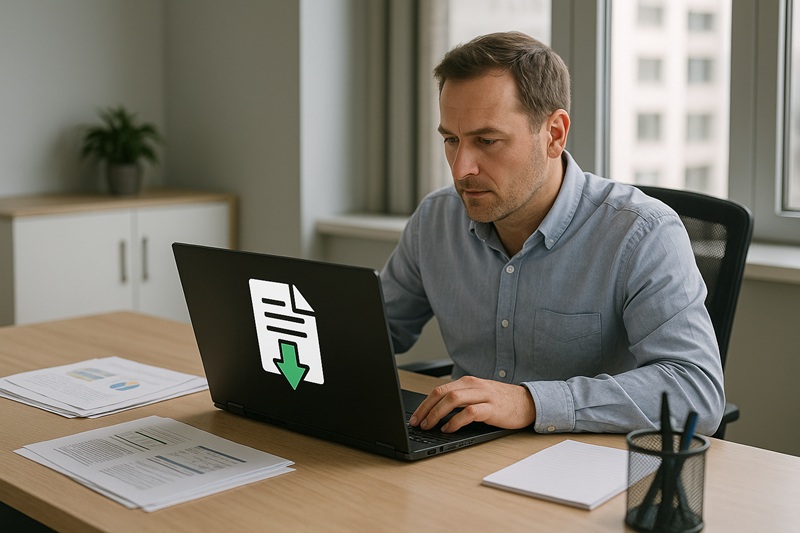Haben Sie gerade einen neuen Computer mit Windows 11 gekauft und suchen einen coolen Fotoeditor? Wir helfen Ihnen dabei. In diesem Artikel entdecken Sie die Top 6 Computerprogramme zur Fotobearbeitung unter Windows 11. Zuerst stellen wir Ihnen universelle Fotoeditoren vor und zeigen Ihnen dann Programme für Porträtretusche und die Restaurierung alter Fotos. Sehen wir nun, welches für Sie am besten geeignet ist.
1. GIMP
GIMP ist ein Bildbearbeitungsprogramm für Windows 11, das Sie absolut kostenlos verwenden können. Warum ist es einen Versuch wert? Das Programm umfasst die meisten grundlegenden Anpassungswerkzeuge wie Zuschneiden und Filter, aber Sie können auch andere professionelle Funktionen für fortgeschrittene Retuschen, Korrekturen von Linsenverzerrungen, Hintergrundersatz und so weiter nutzen. Dennoch müssen einige Funktionen, die traditionell in der Symbolleiste von Fotobearbeitungsprogrammen verfügbar sind, in GIMP durch die Installation von Plugins hinzugefügt werden, z.B. Stapelverarbeitung mit BIMP oder Entschärfung mit Refocus.
Da GIMP kostenlos ist und ähnliche Funktionen wie Adobe Photoshop bietet, könnte es als gute Alternative installiert werden, falls Sie nicht viel Geld in die Fotobearbeitung investieren möchten. Aber es ist immer noch ziemlich schwierig zu benutzen, besonders für Anfänger. Sie sollten also vielleicht ein paar Tutorials anschauen und lesen, um es zu verstehen.
– Kostenlos
– Formatkonvertierung
– Schnelle Fotoverbesserung
2. PhotoWorks
PhotoWorks ist einer der besten Fotobearbeitungsprogramme für Windows 11, mit denen Sie schnell und professionell bearbeiten können. Die intuitive Oberfläche zusammen mit integrierten Hinweisen hilft sogar absoluten Anfängern, die mühsame Lernkurve zu überspringen und ihre Bilder direkt nach dem ersten Programmstart zu bearbeiten. Außerdem nimmt die Software nicht zu viel Platz ein, sodass sie perfekt auf jedem Computer funktioniert.
Welche Funktionen bietet PhotoWorks? In dieser Fotobearbeitungssoftware für Windows 11 können Sie Fotos einfach verbessern, indem Sie 3D LUTs, Kurven, Rauschunterdrückung, Tonemapping und das Entnebelungswerkzeug verwenden. Sie finden auch eine Handvoll von KI-gesteuerten Werkzeugen für Hintergrundänderungen, Himmelsaustausch, Rote-Augen-Entfernung und sogar Porträtretusche. Sie haben Dutzende von Fotos zu bearbeiten? Kein Problem – perfektionieren Sie all Ihre Bilder auf einmal im Stapelverarbeitungsmodus. Einfachheit der Nutzung und professionell aussehende Ergebnisse machen PhotoWorks besonders nützlich – starten Sie die kostenlose Testversion und sehen Sie es selbst.
– Anfängerfreundlich
– AI-gesteuerte Werkzeuge
– Stapelbildbearbeitung
3. Lightroom
Lightroom, ein weiterer Fotobearbeitungsprogramm für Windows 11, ist bei professionellen Grafikdesignern und Fotografen beliebt. Es ermöglicht Ihnen alle Arten von Bildmanipulationen, von einfachen bis zu hochrangigen Bearbeitungen. Sie finden nützliche Werkzeuge wie den Anpassungspinsel, den Verlaufsfilter, den Radialfilter, das Fleckenentfernungswerkzeug usw. Es gibt auch ein paar automatische Funktionen wie Auto-Weißabgleich. Lightroom ermöglicht es Ihnen, alle Aktionen mit anderen Bildern zu synchronisieren, falls Sie einen Stapel von Fotos zu bearbeiten haben, sodass Sie nicht zu viel Zeit dafür verschwenden müssen. Abgesehen von der Werkzeugpalette können Sie sich auch über das praktische Dateimanagementsystem von Lightroom freuen, das andere Programme wie Photoshop nicht haben.
Die Fotobearbeitungssoftware hat ziemlich hohe Systemanforderungen, also stellen Sie sicher, dass der Computer diesen entspricht. Wenn Sie es ausprobieren möchten, beginnen Sie mit einer kostenlosen Testversion und kaufen Sie später das Abonnement für 9,99 $.
– Farbkorrektur
– Voreinstellungen verfügbar
– Unterstützt gängige Formate
4. Affinity Photo
Wenn Sie nach einer Fotobearbeitungssoftware für Windows 11 suchen, mit der Sie PSD-Dateien bearbeiten, Ebenen und Masken verwenden und sogar mehrere Bilder gleichzeitig feinabstimmen können, dann schauen Sie sich Affinity Photo an. Das Programm ist vollgepackt mit nützlichen Funktionen, die Ihre Bilder auf ein völlig neues Niveau bringen. Mit Affinity Photo können Sie Bilder mit unterschiedlichen Schärfentiefen zusammenführen, Fotos zu einem schönen Panorama zusammenfügen, HDR-Tonemapping verwenden und mehr.
Es gibt jedoch keine kostenlose Version – falls Sie mit den Fähigkeiten von Affinity Photo zufrieden sind, können Sie den Fotobearbeitungsprogramm für 54,99 $ kaufen.
– Ebenen-Fotobearbeitung
– Panorama-Naht
– Digitales Malen
5. PhotoGlory
Suchen Sie nach einem Programm, um alte Familienfotos zu reparieren? Dann müssen Sie nicht lernen, wie man professionelle Fotoeditoren verwendet – versuchen Sie stattdessen PhotoGlory, eine benutzerfreundliche Fotorestaurierungssoftware. Dieses Programm ist darauf ausgelegt, alle Arten von Beschädigungen wie Flecken, Risse, Kratzer und Falten zu entfernen. Was PhotoGlory besonders nützlich macht, ist die Kolorierungsfunktion – ein Klick und Ihr Schwarzweißfoto wird automatisch koloriert. Sie können sogar eine Gruppe von Bildern gleichzeitig im Stapelverarbeitungsmodus kolorieren, was Ihnen viel Zeit spart.
Nicht nur können Sie Schäden beheben, sondern auch die Qualität Ihrer Fotos verbessern. In PhotoGlory können Sie den Kontrast, die Klarheit, die Sättigung, die Temperatur und andere Einstellungen einfach durch Ziehen von Schiebereglern anpassen. Der Restaurierungseditor für Windows 11-Bilder ermöglicht es Ihnen auch, Bilder zuzuschneiden und zu skalieren, Rauschen zu reduzieren, Vignetten anzuwenden und Beschriftungen zu Ihren Bildern hinzuzufügen. Um es selbst zu sehen, starten Sie die kostenlose Testversion oder bestellen Sie PhotoGlory für 14,00 €.
– Automatische Restaurierung
– Ein-Klick-Kolorierung
– Einfache Fotoanpassung
6. PhotoDiva
Was ist, wenn Sie hauptsächlich Porträts bearbeiten? Müssen Sie immer noch lernen, wie man eine Reihe von Werkzeugen dafür verwendet? Verschwenden Sie keine Zeit mit komplizierten Fotobearbeitungsprogrammen und installieren Sie PhotoDiva – es ist ein halbautomatischer Porträt-Editor, kompatibel mit Windows 11. In dieser Software finden Sie eine Reihe von AI-gesteuerten Werkzeugen zur Retusche. Zum Beispiel ermöglicht es Ihnen, die Gesichtsmerkmale des Modells mit Schiebereglern leicht zu verändern – ändern Sie die Breite des Gesichts, die Höhe des Kinns, die Dicke der Augenbrauen, die Größe der Lippen und so weiter. Es ist auch eine gute Idee, Falten zu entfernen, Rötungen zu reduzieren und den Hautton zu ändern. Im Gegensatz zu anderen Fotobearbeitungsprogrammen erkennt PhotoDiva automatisch die Teile des Gesichts und des Körpers, sodass Sie die Bereiche nicht selbst auswählen müssen.
Haben Sie wenig Zeit? Kein Problem – wählen Sie Auto-Retusche und wenden Sie eine der fertigen Anpassungen an: Helle Lippen, Weiße Zähne, Glatte Haut, Augenringe entfernen und so weiter. PhotoDiva wird auch nützlich sein, wenn etwas mit dem Make-up des Modells nicht stimmt – tragen Sie leicht Lippenstift, Highlighter und Bronzer auf, passen Sie Menge und Farben an.
– Automatische und manuelle Retuschierwerkzeuge
– Augen- und Haarfarbenaustausch
– Make-up-Applikation
Abschließende Gedanken
Es gibt unzählige Computer-Fotobearbeitungsprogramme, aber in diesem Artikel haben wir die besten Optionen für Sie zusammengestellt. Hier sind Ihre Wahlmöglichkeiten. Wenn Sie ein Programm benötigen, um Porträts aufzuwerten, sehen Sie sich das AI-gesteuerte PhotoDiva an. Für eine professionelle Fotorestaurierung verwenden Sie PhotoGlory und reparieren Sie die Schäden in einem Moment.
Aber wenn Sie ein Fotoprogramm für Windows 11 benötigen, das Ihnen hilft, erstklassige Fotos unterschiedlicher Stile zu erstellen, dann sollten Sie unbedingt PhotoWorks, GIMP, Lightroom oder Affinity Photo installieren – sie sind alle funktionsreich und leistungsstark, unterscheiden sich aber in Preis, Systemanforderungen und Funktionalität. Sehen Sie sich also die Optionen noch einmal an, entscheiden Sie sich für das Programm und installieren Sie es noch heute!